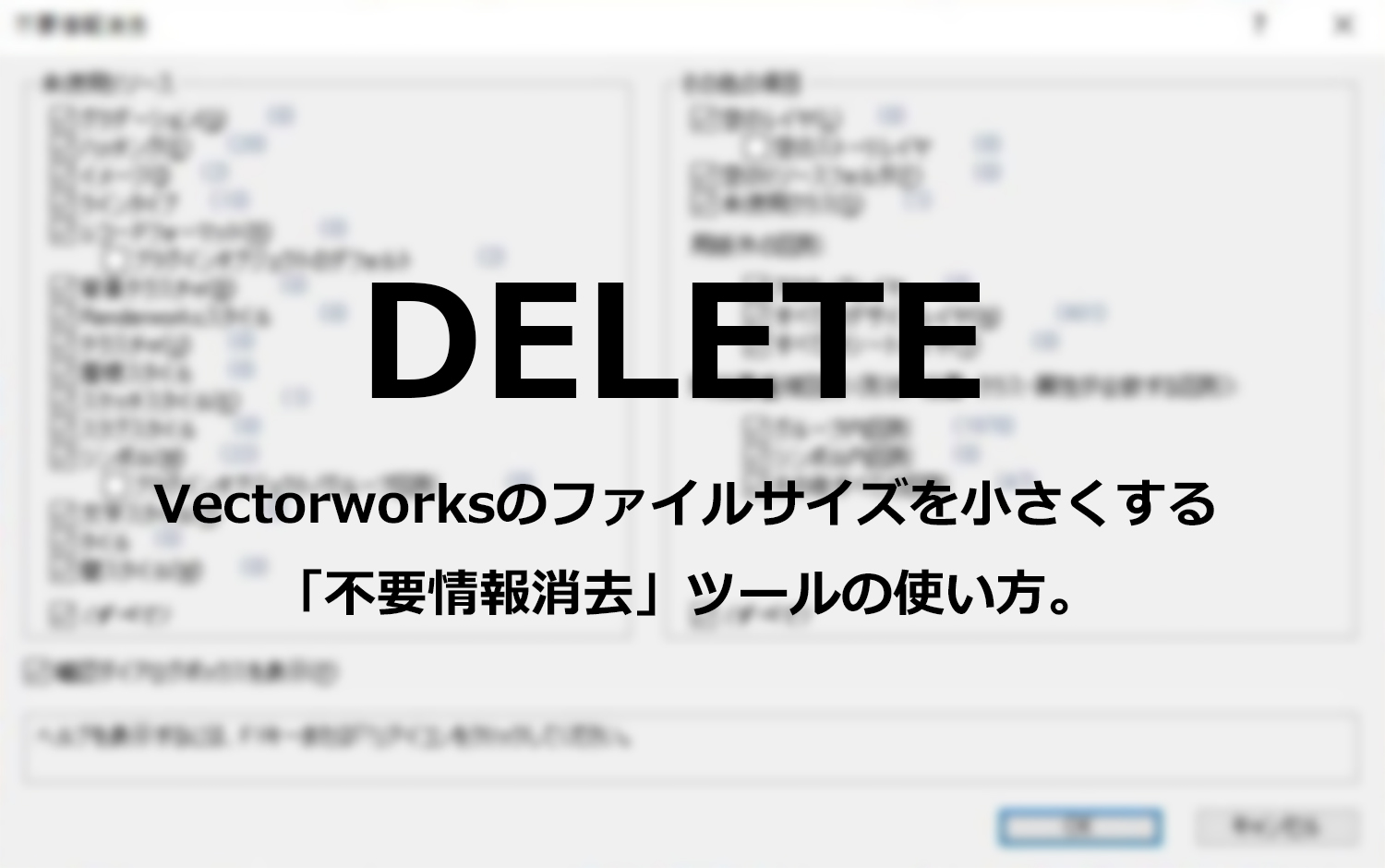本日もNavynotEをお読み頂き、ありがとうございます。NavY(@neibiiii)です。
Vectorworksを操作をすると動作がカクカクしたり…、保存したらPDFのサイズが大きくなったりして困ったことはありませんか?そんなときにファイルサイズを小さくする方法のひとつに「不要情報消去」という方法があります。今回はそのツールの使い方についてご紹介したいと思います。
※こちらの記事では、Vectorworks2018年度版 Windows用を使用しています。
「不要情報消去」ツールの使い方
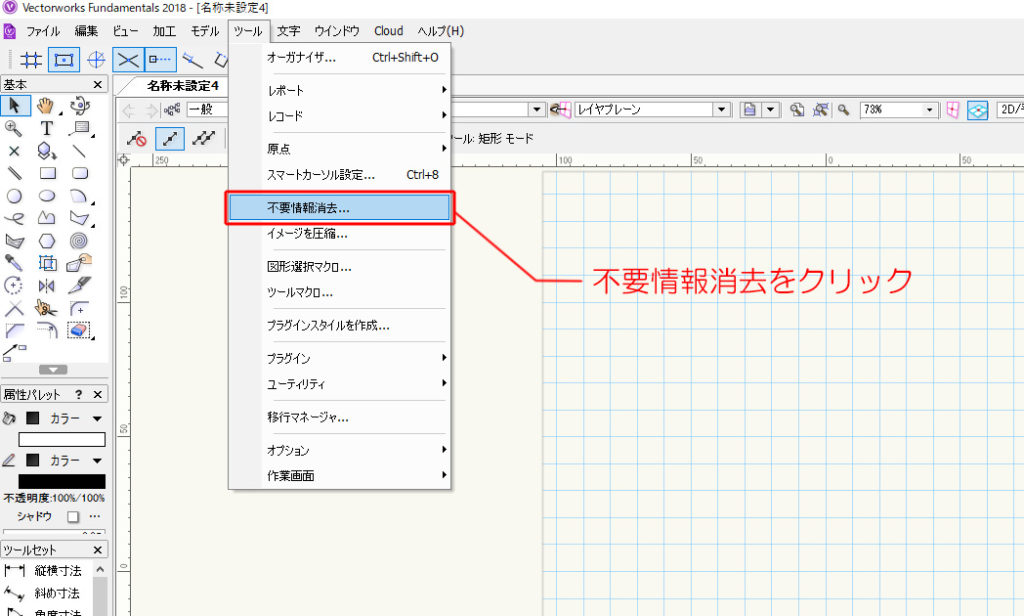
「メニューバー」→「ツール」→「不要情報消去」をクリックします。
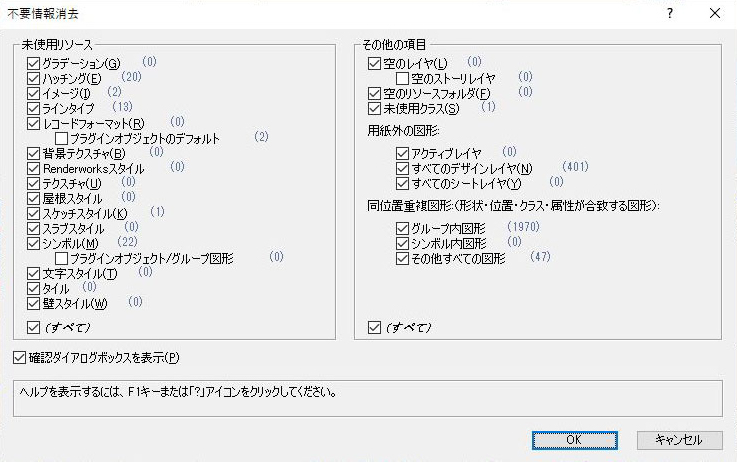
「不要情報消去」というダイアログが表示されます。ここで()内の数量が今、不要情報と思われる数として表示されます。この中かから不要なものかどうかを判断してOKをクリックします。
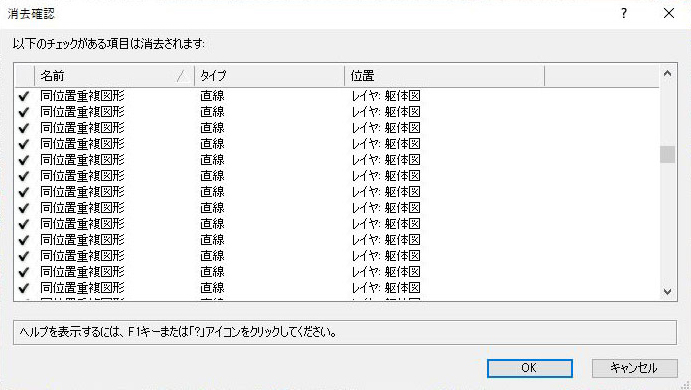
「消去確認」というダイアログが表示されます。消去前にどの情報が消されるのか直前に項目として確認ができます。確認が済んだらOKをクリック。
基本、消去は一瞬で終わります。
使用前、使用後でどれくらい容量が変わったかを比較
実際にVectorworksの図面データを「不要情報消去」を使用した場合と使用する前で容量がどれだけ変わるのか比較してみました。結果はこちら。
「不要情報消去」使用前と使用後
使用前11.1MB ⇒ 使用後9.51MB
「不要情報消去」を使用したVectorworksのデータは、1.59MBも減ったという結果がでました!これはかなり減少した方かと思います。勿論、図面データによっては不要となる図形や線の情報の多さの違いはありますので、図面のファイル次第でそれぞれ結果は変わってくるかと思います。
用紙外の図形や、同位置重複図形を一括で消去出来るのはとても便利な機能だと思います。ただ必要情報も一緒に消去してしまわないかは、確認してから使うと良いかと思います。
関連:Vectorworksで作成したPDFデータ容量を軽くする方法
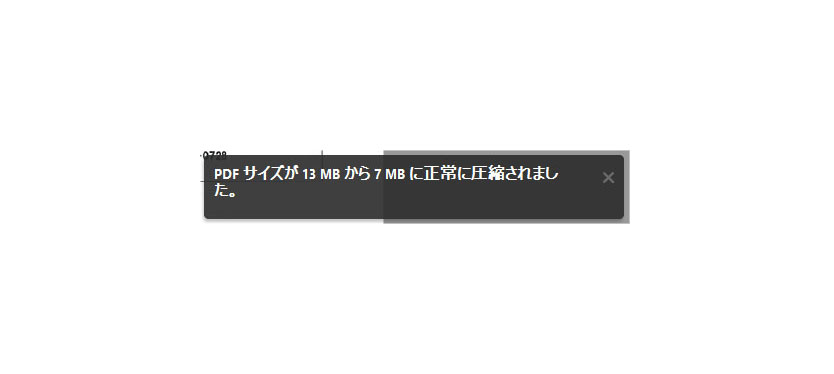
今回、Vectorworksのファイルサイズを小さくする「不要情報消去」についてご説明致しましたが、その他にデータを軽くする方法として、Vectorworksからの取り出し後にはなるのですが、PDFを軽くする方法を下記の記事でご紹介しておりますので、良ければこちらの記事も参考にしてみてください。